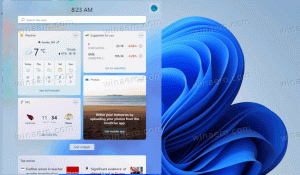Подесите различите позадине по екрану у оперативном систему Виндовс 10
Ових дана, многи корисници већ имају више од једног екрана повезаног са својим рачунаром. Дизајнери, програмери, па чак и технолошки ентузијасти покрећу своје системе са два или више монитора. Ако сте један од њих, можда ћете бити заинтересовани да имате другу позадину радне површине по екрану у оперативном систему Виндовс 10. У овом чланку ћемо видети како се то може учинити.
Корисници оперативног система Виндовс 10 са више екрана морају да конфигуришу оперативни систем другачије у односу на Виндовс 7. Одговарајућа подешавања се могу наћи у одељку Подешавања - Систем - Екран. Под Вишеструки дисплеји могуће је подесити Виндовс 10 да прошири или дуплира ваш примарни екран и промени друга подешавања:
Виндовс 10 подразумевано користи исту позадину за сваки повезани екран као што је приказано у наставку:
Постоји тајни скривени трик апликације Подешавања који вам омогућава да промените ово и поставите другу позадину по екрану у оперативном систему Виндовс 10. Ево како се то може урадити.
Како да примените другу позадину по монитору у оперативном систему Виндовс 10
Да бисте применили другу позадину по монитору у оперативном систему Виндовс 10:
- Отвори Апликација за подешавања.
- Идите на Персонализација -> Позадина.
- Кликните десним тастером миша или дуго додирните сличице позадине које видите испод Изаберите своју слику да прикажете контекстни мени:
- Из контекстног менија изаберите на ком приказу треба да се примени. На пример, желео бих да променим позадину на свом другом екрану, па ћу изабрати ставку Сет за монитор 2:
То је то. Користећи овај једноставан трик, можете применити различите позадине радне површине на сваки екран који сте повезали са рачунаром. У коментарима поделите да ли више волите да имате засебну позадину по монитору или ако исту слику протежете преко екрана.
Подржите нас
Винаеро се у великој мери ослања на вашу подршку. Можете помоћи да вам сајт настави да вам доноси занимљив и користан садржај и софтвер користећи ове опције:
Ако вам се свиђа овај чланак, поделите га помоћу дугмади испод. Неће вам одузети много, али ће нам помоћи да растемо. Хвала на подршци!